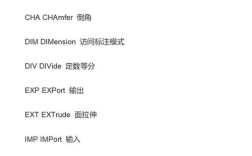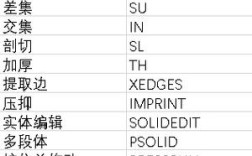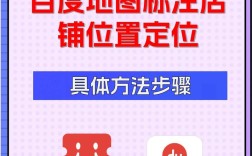在CAD软件中,坐标命令是精确绘图的核心工具,通过输入或调用坐标值,用户可以精确定位点、线、形等元素的位置,从而保证绘图的准确性和规范性,CAD中的坐标主要分为绝对坐标和相对坐标两大类,每类又包含多种输入形式,以满足不同绘图场景的需求,绝对坐标是相对于世界坐标系(WCS)原点(0,0,0)的位置,直接输入点的X、Y、Z轴坐标值即可,例如在命令行输入“10,20,30”表示该点在X轴10单位、Y轴20单位、Z轴30单位的位置,相对坐标则是相对于上一个指定点的位置,通过在坐标前加“@”符号实现,@5,3”表示从上一点出发,沿X轴正方向移动5单位,Y轴正方向移动3单位的新点,在二维绘图时,Z轴坐标可省略,系统默认为0;三维绘图则需要完整输入XYZ值。
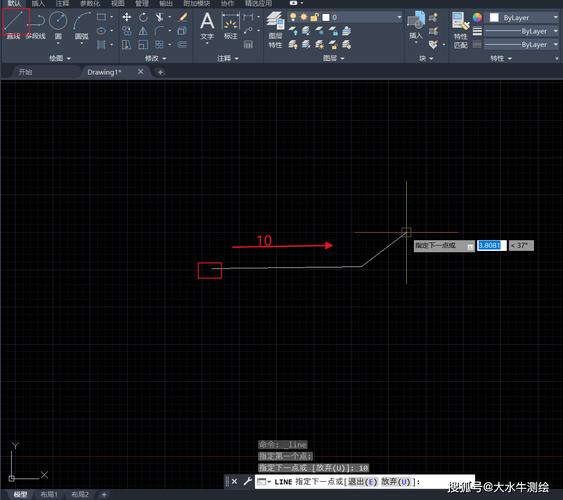
除了基本的直角坐标,CAD还支持极坐标输入,极坐标通过距离和角度确定点的位置,同样分为绝对极坐标和相对极坐标,绝对极坐标的格式为“距离<角度”,50<30”表示距离原点50单位,与X轴正方向夹角30度的点;相对极坐标则需在前面加“@”,如“@20<45”,表示从上一点出发,距离20单位,角度45度的位置,极坐标在绘制斜线、圆形阵列等元素时尤为高效,尤其在已知长度和角度的情况下,可快速定位目标点。
为了提高坐标输入的效率,CAD提供了多种辅助工具和命令,使用“ID”命令可查询指定点的坐标值,帮助用户获取现有图形的精确位置;“LIST”命令则可显示对象的详细信息,包括坐标数据;而“UCS”(用户坐标系)命令允许用户自定义坐标系原点及轴向,当需要在倾斜或复杂平面上绘图时,通过调整UCS可将当前工作平面转换为更易操作的方向,此时坐标输入将基于新的坐标系进行,对象捕捉(OSNAP)功能可自动捕捉端点、中点、圆心等特征点,减少手动输入坐标的误差,尤其在绘制复杂图形时,结合对象捕捉与坐标输入,能显著提升绘图精度和速度。
在实际操作中,坐标命令的输入方式灵活多样,用户可通过命令行直接输入,也可在动态输入(DYN)开启时,在光标旁的提示框中输入坐标值,后者更适合新手用户,能实时预览点的位置,对于重复性坐标输入,CAD还支持“FROM”基点捕捉,例如在输入坐标前先输入“FROM”,然后指定一个基点,再输入相对于该基点的偏移坐标,如“FROM 中点 于 @10,5”,即可快速定位到相对于某条边中点偏移10和5的位置,在三维建模中,坐标输入更为关键,用户需通过“VPOINT”或“VP”命令设置观察视角,结合XYZ坐标值精确控制空间点的位置,或使用“XYZ点过滤器”分别提取不同对象的坐标分量,生成新的空间点。
以下是坐标命令的常用输入格式总结:

| 坐标类型 | 输入格式示例 | 说明 |
|---|---|---|
| 绝对直角坐标 | 15,25 | 二维,相对于原点(0,0) |
| 绝对直角坐标 | 10,20,30 | 三维,相对于原点(0,0,0) |
| 相对直角坐标 | @5,3 | 相对于上一点,二维 |
| 相对直角坐标 | @-2,4,6 | 相对于上一点,三维 |
| 绝对极坐标 | 50<30 | 距离50,角度30度(相对于X轴) |
| 相对极坐标 | @20<45 | 相对于上一点,距离20,角度45度 |
| 基点偏移坐标 | FROM 基点 @偏移 | 如“FROM 圆心 @10,5” |
掌握坐标命令的灵活运用,是CAD高效绘图的基础,无论是简单的二维平面图,还是复杂的三维模型,通过合理选择坐标输入方式,结合辅助工具,用户可以快速实现精确定位,避免视觉误差导致的错误,在实际工程绘图中,坐标命令常与尺寸标注、图层管理等功能配合使用,确保图形的规范性和可修改性,在绘制建筑平面图时,通过绝对坐标定位轴线交点,再使用相对坐标绘制墙体;在机械设计中,利用极坐标快速确定圆周孔的位置,这些操作都离不开坐标命令的支持,熟练掌握不同坐标类型的输入方法和适用场景,是提升CAD绘图技能的关键一步。
相关问答FAQs
Q1:在CAD中如何快速查询指定点的坐标?
A1:使用“ID”命令可快速查询任意点的坐标,操作步骤为:在命令行输入“ID”并回车,然后使用鼠标拾取需要查询的点,系统会在命令行显示该点的X、Y、Z坐标值(二维绘图时Z值为0),选中对象后按“Ctrl+1”打开特性面板,也可查看对象的关键点坐标,如端点、圆心等。
Q2:CAD中相对坐标和绝对坐标有什么区别?如何选择使用?
A2:绝对坐标是相对于世界坐标系(WCS)原点(0,0,0)的位置,直接输入“X,Y,Z”值,适用于从零开始绘制或定位绝对位置已知的元素;相对坐标是相对于上一个指定点的位置,需在坐标前加“@”,如“@X,Y,Z”,适用于基于已有图形进行偏移、复制或连续绘制的情况,选择时,若图形有明确的基准原点(如建筑总图基准点),可用绝对坐标;若需在已有图形基础上扩展(如延伸线、添加构件),相对坐标更高效。